- Más allá de funciones y fórmulas, en Excel es indispensable aprovechar los varios atajos de teclado
- Aunque son numerosos, casi infinitos, muchos de los más atractivos involucran a la tecla Ctrl
- ¿Qué trucos podemos recomendar con la tecla Ctrl que son esenciales para cualquiera?
Si constantemente trabajas con Excel, uno de los programas básicos de la suite ofimática Office y el más complejo, posiblemente conoces algún que otro modo de ahorrar tiempo en hojas de cálculo para que todo sea más simple. ¿Pero sabes los mejores atajos de teclado con Ctrl en Excel? ¿Te imaginas cuántos existen en total?
Justamente, la idea de este artículo es poder hacer un repaso por muchos de los más interesantes atajos de Excel, aquellos que deberías memorizar si quieres que tus tareas sean más fáciles en el día a día, siempre pensando cuáles son los que más te son útiles, y como complemento a las funciones y fórmulas de esta aplicación.
Atajos imprescindibles con Ctrl en Excel
Comenzamos entonces por los más obvios, por llamarlos de alguna manera, y son los siguientes:
- Ctrl + Z : deshace la última acción
- Ctrl + Y : rehace la última acción
- Ctrl + C : copia el contenido de la celda
- Ctrl + X : corta el contenido de la celda
- Ctrl + V : pega el contenido de la celda
Hay algunos que son un poco más avanzados, pero que aún así vale la pena recordar:
- Ctrl + Supr: elimina el texto hasta el final de la línea
- Ctrl + Shift + :: inserta la hora actual
- Ctrl + Av Pág: cambia a la hoja de la izquierda
- Ctrl + Re Pág: cambia a la hoja de la derecha
- Ctrl + W: cierra la hoja de cálculo de Excel
- Ctrl + O: abre un nuevo libro de Excel
- Ctrl + S: guarda la hoja de cálculo de Excel
- Ctrl + barra espaciadora: selecciona todos los datos de la columna
- Ctrl + Shift + *: selecciona toda el área alrededor de las celdas activas
- Ctrl + tecla A: selecciona toda la hoja de cálculo de Excel
- Ctrl + Shift + Page Up: selecciona la hoja actual y la anterior en el mismo archivo de Excel
- Ctrl + Shift + Inicio : selecciona el primero de la hoja de trabajo
- Ctrl + Shift + Finalizar : selecciona hasta la última celda utilizada en la hoja de trabajo
- Ctrl + Shift + flecha izquierda o derecha: selecciona o anule la selección de una palabra a la izquierda o derecha
Otros atajos de Excel a tener en cuenta
- Ctrl + Inicio: mueve a la primera celda de una hoja de trabajo
- Ctrl + Finalizar: mueve a la última celda que con contenido de una hoja de trabajo
- Ctrl + F: muestra el cuadro de diálogo Buscar y reemplazar
- Tecla Ctrl + H: muestra el cuadro de diálogo Buscar y reemplazar
- Ctrl + G: muestra el cuadro de diálogo ‘Ir a’
- Ctrl + flecha izquierda o derecha: dentro de una celda, mueve a la celda izquierda o derecha de esa celda
- Ctrl + D: copia el contenido de la celda de arriba
- Ctrl + R: copia el contenido de la celda a la izquierda
- Ctrl + «: copia el contenido de la celda de arriba y en estado de edición
- Ctrl + ‘: copia el contenido de la celda de arriba y en estado de edición
- Ctrl + –: muestra el menú de eliminación de celda/fila/columna
- Ctrl + Shift + +: muestra el menú de inserción de celda/fila/columna
- Shift + F2: Insertar/Editar una celda de comentario
- Ctrl + K: inserta un enlace
- Ctrl + 9: oculta la fila seleccionada en Excel
- Ctrl + Shift + 9: muestra la fila oculta en la selección que contiene esa fila
- Ctrl + 0: oculta la columna seleccionada en Excel
- Ctrl + Shift + 0: muestra la columna oculta en la selección
- Ctrl + 1: muestra el cuadro de diálogo Formato
- Ctrl + B: aplica o cancela el formato de negrita
- Ctrl + I: aplica o cancela el formato de cursiva
- Ctrl + U: aplica o cancela un guión bajo
- Ctrl + 5: aplica o cancela el formato tachado
- Ctrl + Shift + $: aplica el formato de moneda con dos decimales
- Ctrl + Shift + ~: aplica el formato de número de estilo general
¡Y más atajos de Excel!
- Ctrl + Shift + #: aplica el formato de fecha como: día, mes y año
- Ctrl + Shift + @: aplica formato de hora con horas, minutos y especificar AM o PM
- Ctrl + Shift + ^: aplica el formato de número científico con dos decimales
- Ctrl + tecla A: muestra el método de entrada después de ingresar el nombre de la fórmula
- Ctrl + Shift + A: inserta argumentos en la fórmula después de ingresar el nombre de la fórmula
- Ctrl + Shift + tecla Enter: ingresa la fórmula como una fórmula de matriz
- Ctrl + Shift + U: cambia para expandir o contraer la barra de fórmulas
- Ctrl + ‘: cambia la visualización de la fórmula en la celda en lugar del valor
Conclusiones
Indudablemente, los atajos de teclado de Excel que se ejecutan incorporando la tecla Ctrl te facilitarán la vida. Tienes que familiarizarte con ellos para no depender tanto del ratón y ser un verdadero especialista con esta app.
Claro que convertirte en un experto de uno de los programas más populares que existen te llevará algo de tiempo, pero conviene que lo estés invirtiendo en memorizar estos atajos y no en repetir largos y tediosos procedimientos.
Y, por último, recuerda que si en alguna ocasión no puedes editar tus documentos de Excel, eso probablemente se debe a que tienes la Vista protegida activada, una función específica para resguardar el contenido de los archivos.

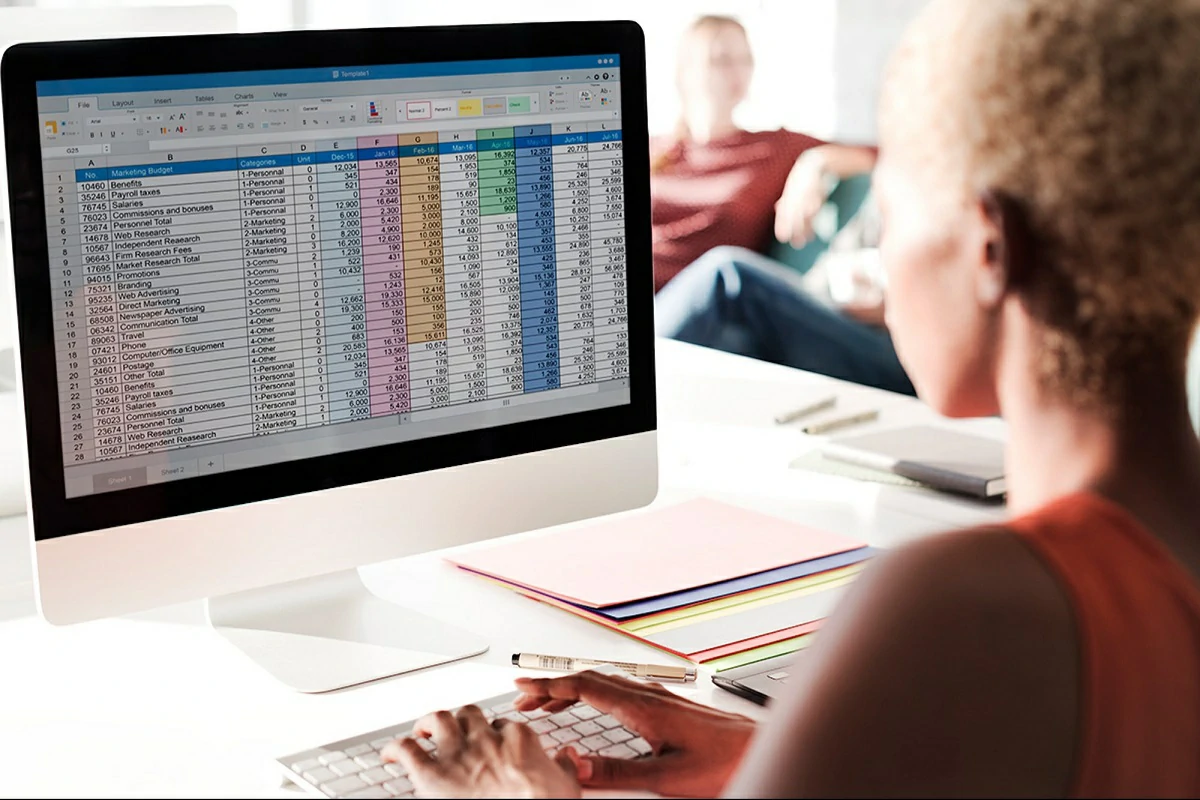
¿Tienes alguna pregunta o problema relacionado con el tema del artículo? Queremos ayudarte.
Deja un comentario con tu problema o pregunta. Leemos y respondemos todos los comentarios, aunque a veces podamos tardar un poco debido al volumen que recibimos. Además, si tu consulta inspira la escritura de un artículo, te notificaremos por email cuando lo publiquemos.
*Moderamos los comentarios para evitar spam.
¡Gracias por enriquecer nuestra comunidad con tu participación!